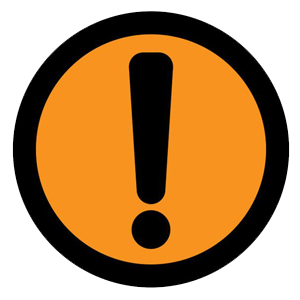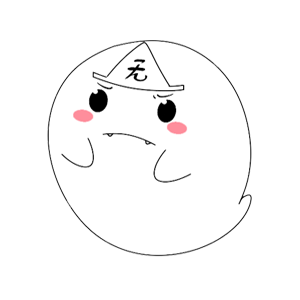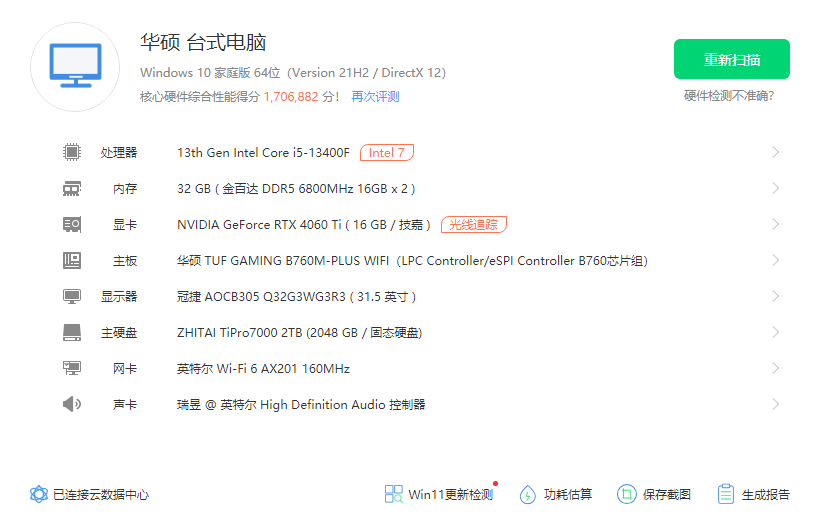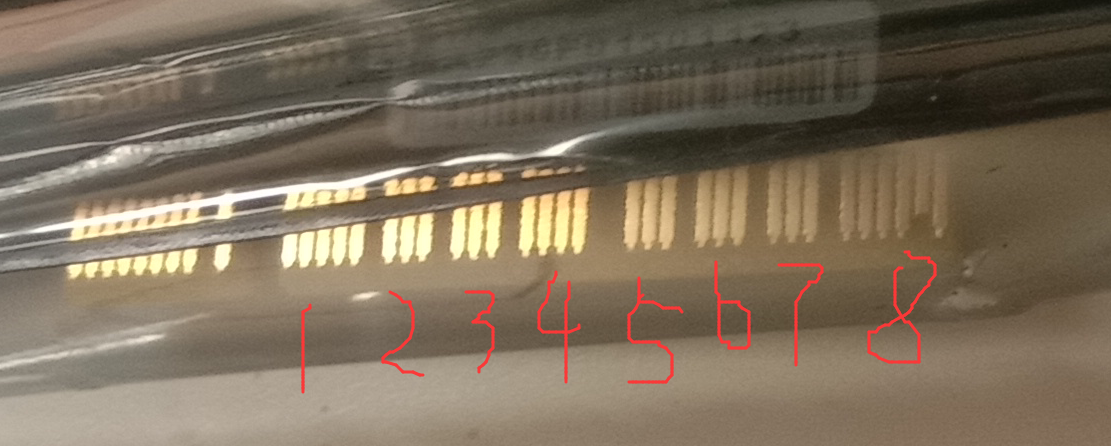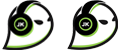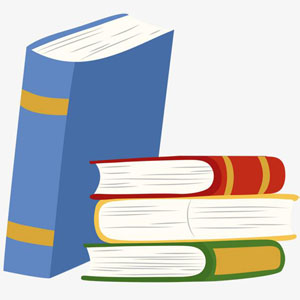打印机在我们生活中也比较常见,尤其是在办公场所使用最多,如打印发票,打印稿件等都需要用到打印机。对于一般用户来说因为用到打印机的地方不是很多,所以往往如果遇到有打印机问题,都不知道如何入手,最常见的就是打印机无法打印故障。下面编辑为大家介绍下打印机无法打印的原因与解决办法。
打印机无法打印的原因有很多,如果我们遇到打印机无法打印应该首先从简单到复杂入手。首先必须排除一些最简单的问题,比如打印机是否正常安装,关于打印机如何安装不懂的朋友请阅读:如何安装打印机 一文。另外打印机内部是不是已经放置有墨盒以及打印纸等,这些基本问题必须排除,另外还有一个检查打印机是否开启等。如果以上打印机设置没做好,打印机自然无法正常打印了。
打印机无法打印的解决办法
打印机无法打印的原因与解决办法
一:打印机没有安装驱动(也就是没正常安装好打印机)
打印机要实现打印,打印机就必须安装正常,一般打印机都带有驱动光盘,我们选择对应型号的安装即可,但不少朋友喜欢在网上下载驱动,这种情况可能会导致安装到不是同一型号的驱动,导致打印机无法打印。解决办法是:尽量使用光盘自带的打印机驱动。
二:打印机电源没开或者打印机未处于联机状态
很多时候编辑发现有些办公用户使用打印机无法打印文件的时候,都是由于打印机电源都没开,或者可能不小心碰到打印机相关设置按钮,切换到非联机状态,这两种低级错误情况下自然打印机无法打印。
解决办法:检查打印机的电源指示灯与联机状态灯是否是亮的,如果电源指示灯不亮,请检查打印机是否正常接上了交流电,打印机上的开机开关是否开启;如果是联机状态指示灯不良,可以按下联机指示灯对应的按键切换到联机模式即可。
三:打印机数据线接触不良或损坏
如果简单排除以上2种方法后,依然不可以打印,请检查打印机的数据线连接线是否连接正常,数据线是否损坏等。
解决办法:检查打印机与主机之间的数据线连接,检查数据线是否损坏等。
四:没有将主打印机设置为为默认打印机
没有将打印机设置为为默认打印机而出现无法打印的情况主要出在一台电脑中使用了多个打印机,比如常见的共享打印设置,如电脑有应用程序打印需要用到的是本机上安装的打印机,但我们却将共享的打印机设置为默认打印机,这就会导致程序无法找到对应的打印机,自然就无法打印了,这种情况也比较容易发生。
解决办法:检查电脑应用程序对应的打印机是哪台打印机。再去设置对应的打印机为默认打印机即可,设置默认打印机的方法如下:
⒈单击Windows“开始”菜单,指向“设置”,单击“打印机”,打开“打印机”窗口。
⒉右键单击打印机图标,弹出快捷菜单,单击其中的“设为默认值”即可。
涉及到的阅读:打印机共享怎么设置
五:未知错误导致打印机无法打印
有些情况下可能是系统程序错误,或者打印机内部运行出错,导致打印机临时罢工无法打印,我们可以尝试重新启动电脑和打印机来排除是否是此类问题。
六:打印机打印时间超时,导致打印机无法打印
有的时候由于打印机纸张的问题,或打印机本身可能出了些小故障,导致打印很慢,打印时间超过系统默认的时间,这种情况可以尝试下增加打印时间试试。
解决办法:更换好些的打印纸试试,或者适当增加下打印时间,设置如下:
1.在“打印机”窗口,右键单击打印机图标,再单击“属性”。
2.单击“详细资料”选项卡,在“超时设置”下增加各项超时设置。“未选定”项是指定Window s 等待打印机进入联机状态的时间,超过指定时间之后就将显示错误消息。
七:空间不足,导致打印机无法打印
一般而言打印机程序需要正常打印至少需要10M以上的空闲磁盘空间,如果小于10M可能导致打印无法正常进行,就目前电脑而言,这种情况基本上已经没有了,因为一台电脑不可能连10M空闲空间都没有。
打印机无法打印的原因与解决办法总为大家汇总到这里,由于编写时间仓促,难免有疏漏之处,欢迎补充,以上是编辑根据自己的实际工作经验为大家总结出了最常见打印机无法打印的解决办法,如果以上方法依然无法排除故障,或许很可能是打印机本身的故障,那么最好拿去检修一下。
相关链接:提示“打印机后台程序服务没有运行”的解决办法